PowerShell-szkriptek létrehozása és futtatása a Configuration Manager-konzolról
A következőre vonatkozik: Configuration Manager (aktuális ág)
A Configuration Manager integrált képes PowerShell-szkriptek futtatására. A PowerShell előnye, hogy kifinomult, automatizált szkripteket hoz létre, amelyek egy nagyobb közösséggel vannak megértve és megosztva. A szkriptek leegyszerűsítik az egyéni eszközök felépítését a szoftverek felügyeletéhez, és lehetővé teszik a hétköznapi feladatok gyors elvégzését, így könnyebben és következetesebben végezheti el a nagy feladatokat.
Megjegyzés:
A 2006-os és korábbi verziókban a Configuration Manager alapértelmezés szerint nem engedélyezi ezt az opcionális funkciót. Használat előtt engedélyeznie kell ezt a funkciót. További információ: Választható funkciók engedélyezése frissítésekből.
Ezzel az integrációval a Configuration Managerben a Szkriptek futtatása funkcióval a következő műveleteket végezheti el:
- Szkriptek létrehozása és szerkesztése a Configuration Managerrel való használatra.
- Szkripthasználat kezelése szerepkörök és biztonsági hatókörök használatával.
- Parancsfájlok mappatámogatása.
- Szkripteket futtathat gyűjteményeken vagy egyes helyszíni felügyelt Windows-számítógépeken.
- A parancsfájlok futtatókörnyezetének ütemezése (UTC) gyűjteményeken vagy egyes helyszíni felügyelt Windows-számítógépeken.
- Gyors összesített szkripteredmények lekérése ügyféleszközökről.
- A szkript végrehajtásának monitorozása és a szkript kimenetéből származó jelentési eredmények megtekintése.
Figyelmeztetés
- A szkriptek erejéből adódóan emlékeztetjük, hogy legyen szándékos és körültekintő a használatukkal. További biztosítékokat építettünk be, hogy segítsünk Önnek; elkülönített szerepkörök és hatókörök. Győződjön meg arról, hogy a szkriptek futtatása előtt ellenőrizze a szkriptek pontosságát, és győződjön meg arról, hogy megbízható forrásból származnak, hogy megakadályozzák a parancsfájlok nem kívánt végrehajtását. Ügyeljen a bővített karakterekre vagy más rejtjelekre, és tanítsa magát a szkriptek biztonságossá tételére. További információ a PowerShell-szkriptek biztonságáról
- Bizonyos kártevőirtó szoftverek véletlenül eseményeket válthatnak ki a Configuration Manager szkriptek vagy CMPivot funkciói ellen. Javasoljuk, hogy zárja ki a %windir%\CCM\ScriptStore fájlt, hogy a kártevőirtó szoftver interferencia nélkül fusson.
Előfeltételek
- A PowerShell-szkriptek futtatásához az ügyfélnek a PowerShell 3.0-s vagy újabb verzióját kell futtatnia. Ha azonban egy futtatott szkript a PowerShell egy újabb verziójából származó funkciókat tartalmaz, az ügyfélnek, amelyen a szkriptet futtatja, a PowerShell adott verzióját kell futtatnia.
- A szkriptek futtatásához a Configuration Manager-ügyfeleknek az 1706-os vagy újabb kiadásból kell futtatniuk az ügyfelet.
- Szkriptek használatához a Configuration Manager megfelelő biztonsági szerepkörének tagjának kell lennie.
- Parancsfájlok importálásához és létrehozásához – A fióknak létrehozási engedélyekkel kell rendelkeznie az SMS-szkriptekhez.
- Szkriptek jóváhagyásához vagy elutasításához – A fióknak jóváhagyási engedélyekkel kell rendelkeznie az SMS-szkriptekhez.
- Szkriptek futtatásához – A fióknak szkriptfuttatási engedélyekkel kell rendelkeznie a gyűjteményekhez.
További információ a Configuration Manager biztonsági szerepköreiről:
Futtatási szkriptek biztonsági hatókörei
Biztonsági szerepkörök futtatási szkriptekhez
– A szerepköralapú felügyelet alapjai.
Korlátozások
A szkriptek futtatása jelenleg a következőket támogatja:
- Szkriptelési nyelvek: PowerShell
- Paramétertípusok: egész szám, sztring és lista.
Figyelmeztetés
Vegye figyelembe, hogy paraméterek használata esetén egy területet nyit meg a Lehetséges PowerShell-injektálási támadási kockázat számára. Többféleképpen is elháríthatja és megkerülheti a problémákat, például használhat reguláris kifejezéseket a paraméterbemenet ellenőrzéséhez, vagy előre definiált paramétereket használhat. Az ajánlott eljárás az, hogy ne foglalja bele a titkos kódokat a PowerShell-szkriptekbe (jelszavak nélkül stb.). További információ a PowerShell-szkriptek biztonságáról
Szkriptkészítők és -jóváhagyók futtatása
A szkriptek futtatása a szkriptkészítők és a parancsfájl-jóváhagyók fogalmát használja külön szerepkörként a szkriptek implementálásához és végrehajtásához. Ha a szerző és a jóváhagyó szerepkör külön van elválasztva, fontos folyamat-ellenőrzést végezhet a szkriptek futtatására szolgáló hatékony eszköz esetében. Van egy további szkriptfuttatói szerepkör, amely lehetővé teszi a szkriptek végrehajtását, de a szkriptek létrehozását és jóváhagyását nem. Lásd: Biztonsági szerepkörök létrehozása szkriptekhez.
Szkriptszerepkörök vezérlése
Alapértelmezés szerint a felhasználók nem hagyhatják jóvá a létrehozott szkripteket. Mivel a szkriptek hatékonyak, sokoldalúak, és számos eszközön üzembe helyezhetők, elkülönítheti a szerepköröket a parancsfájlt létrehozó személy és a parancsfájlt jóváhagyó személy között. Ezek a szerepkörök további biztonsági szintet biztosítanak a szkript felügyelet nélküli futtatása ellen. A tesztelés megkönnyítése érdekében kikapcsolhatja a másodlagos jóváhagyást.
Szkript jóváhagyása vagy elutasítása
A szkripteket a parancsfájl-jóváhagyó szerepkörnek jóvá kell hagynia, mielőtt futtathatóak lennének. Szkript jóváhagyása:
- A Configuration Manager konzolon kattintson a Szoftverkönyvtár elemre.
- A Szoftverkönyvtár munkaterületen kattintson a Szkriptek elemre.
- A Parancsfájl listában válassza ki a jóváhagyni vagy elutasítani kívánt szkriptet, majd a Kezdőlap lap Parancsfájl csoportjában kattintson a Jóváhagyás/Megtagadás gombra.
- A Parancsfájl jóváhagyása vagy megtagadása párbeszédpanelen válassza a Jóváhagyás vagy a Megtagadás lehetőséget a szkripthez. Igény szerint megjegyzést is írhat a döntésével kapcsolatban. Ha megtagad egy szkriptet, az nem futtatható ügyféleszközökön.
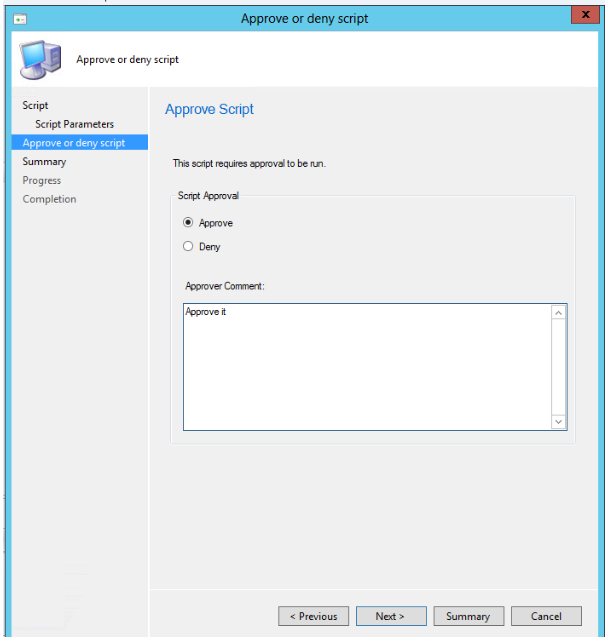
- Fejezze be a varázslót. A Szkript listában a Jóváhagyási állapot oszlop az ön által végzett művelettől függően változik.
Saját szkriptek jóváhagyásának engedélyezése a felhasználóknak
Ezt a jóváhagyást elsősorban a szkriptek fejlesztésének tesztelési fázisára használják.
- A Configuration Manager konzolon kattintson az Adminisztráció elemre.
- Az Adminisztráció munkaterületen bontsa ki a Helykonfiguráció elemet, majd kattintson a Helyek elemre.
- A webhelyek listájában válassza ki a webhelyet, majd a Kezdőlap lap Webhelyek csoportjában kattintson a Hierarchiabeállítások elemre.
- A Hierarchiabeállítások tulajdonságai párbeszédpanel Általános lapján törölje a jelet a Szkriptkészítők további szkript-jóváhagyót igényel jelölőnégyzetből.
Fontos
Ajánlott eljárásként nem szabad engedélyeznie, hogy egy szkript szerzője jóváhagyja a saját szkripteit. Csak tesztkörnyezeti beállításban engedélyezett. Alaposan gondolja át, milyen hatással lehet a beállítás éles környezetben történő módosítására.
Biztonsági hatókörök
A szkriptek futtatása a Configuration Manager meglévő funkciója, a biztonsági hatókörök használatával szabályozza a parancsfájlok szerzői és végrehajtási műveleteit a felhasználói csoportokat képviselő címkék hozzárendelésével. További információ a biztonsági hatókörök használatáról: Szerepköralapú felügyelet konfigurálása a Configuration Managerhez.
Biztonsági szerepkörök létrehozása szkriptekhez
A szkriptek futtatásához használt három biztonsági szerepkör alapértelmezés szerint nem jön létre a Configuration Managerben. A szkriptfuttatók, a szkriptszerzők és a parancsfájl-jóváhagyók szerepköreinek létrehozásához kövesse a leírt lépéseket.
- A Configuration Manager konzolon lépjen a Felügyeleti>biztonsági>biztonsági szerepkörök elemre.
- Kattintson a jobb gombbal egy szerepkörre, majd kattintson a Másolás parancsra. A másolt szerepkör már rendelkezik hozzárendelt engedélyekkel. Győződjön meg arról, hogy csak a kívánt engedélyeket veszi igénybe.
- Adjon nevet ésleírást az egyéni szerepkörnek.
- Rendelje hozzá a biztonsági szerepkört az alább ismertetett engedélyekhez.
Biztonsági szerepkör engedélyei
Szerepkör neve: Szkriptfuttatók
- Leírás: Ezek az engedélyek lehetővé teszik, hogy ez a szerepkör csak olyan szkripteket futtasson, amelyeket korábban más szerepkörök hoztak létre és hagytak jóvá.
- Engedélyek: Győződjön meg arról, hogy az alábbiak igen értékre vannak állítva.
| Kategória | Engedély | Állapot |
|---|---|---|
| Gyűjtemény | Szkript futtatása | Igen |
| Telephely | Olvas | Igen |
| SMS-szkriptek | Olvas | Igen |
Szerepkör neve: Szkriptszerzők
- Leírás: Ezek az engedélyek lehetővé teszik a szerepkör számára a szkriptek készítését, de nem hagyhatják jóvá és nem futtathatják őket.
- Engedélyek: Győződjön meg arról, hogy a következő engedélyek vannak beállítva.
| Kategória | Engedély | Állapot |
|---|---|---|
| Gyűjtemény | Szkript futtatása | Nem |
| Telephely | Olvas | Igen |
| SMS-szkriptek | Létrehozás | Igen |
| SMS-szkriptek | Olvas | Igen |
| SMS-szkriptek | Törlés | Igen |
| SMS-szkriptek | Módosít | Igen |
Szerepkör neve: Szkript-jóváhagyók
- Leírás: Ezek az engedélyek lehetővé teszik a szerepkör számára a szkriptek jóváhagyását, de nem hozhatják létre és nem futtathatják őket.
- Engedélyek: Győződjön meg arról, hogy a következő engedélyek vannak beállítva.
| Kategória | Engedély | Állapot |
|---|---|---|
| Gyűjtemény | Szkript futtatása | Nem |
| Telephely | Olvas | Igen |
| SMS-szkriptek | Olvas | Igen |
| SMS-szkriptek | Jóváhagy | Igen |
| SMS-szkriptek | Módosít | Igen |
Példa SMS-szkriptek engedélyére a szkriptszerzői szerepkörhöz
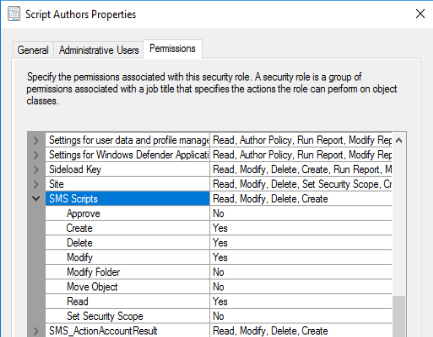
Parancsfájlok mappatámogatása
A 2403-es verziótól kezdve mappák használatával rendszerezheti a szkripteket. Ez a változás lehetővé teszi a szkriptek jobb kategorizálását és kezelését.
Nyissa meg a Configuration Manager-konzolt, és lépjen a Szoftverkönyvtár munkaterületre. A menüszalagon vagy a jobb gombbal kattintva a Parancsfájlok menüben válasszon az alábbi lehetőségek közül:
- Mappa létrehozása
- Mappa törlése
- Mappa átnevezése
- Mappák áthelyezése
- Biztonsági hatókörök beállítása
Szkript létrehozása
- A Configuration Manager konzolon kattintson a Szoftverkönyvtár elemre.
- A Szoftverkönyvtár munkaterületen kattintson a Szkriptek elemre.
- A KezdőlapLétrehozás csoportjában kattintson a Szkript létrehozása elemre.
- A Szkript létrehozása varázsló Parancsfájl lapján konfigurálja a következő beállításokat:
- Szkript neve – Adja meg a szkript nevét. Bár több szkriptet is létrehozhat ugyanazzal a névvel, az ismétlődő nevek használata megnehezíti a szükséges szkript megkeresését a Configuration Manager konzolján.
- Szkriptnyelv – Jelenleg csak a PowerShell-szkriptek támogatottak.
- Importálás – PowerShell-szkript importálása a konzolra. A szkript megjelenik a Szkript mezőben.
- Törlés – Eltávolítja az aktuális szkriptet a Szkript mezőből.
- Script – Az aktuálisan importált szkriptet jeleníti meg. Ebben a mezőben szükség szerint szerkesztheti a szkriptet.
- Fejezze be a varázslót. Az új szkript megjelenik a Parancsfájlok listában Jóváhagyásra vár állapottal. Mielőtt futtathatja ezt a szkriptet az ügyféleszközökön, jóvá kell hagynia.
Fontos
A Parancsfájlok futtatása funkció használatakor kerülje az eszköz újraindítását vagy a Configuration Manager-ügynök újraindítását. Ez folyamatos újraindítási állapothoz vezethet. Szükség esetén az ügyfélértesítési funkció fejlesztései lehetővé teszik az eszközök újraindítását. A függőben lévő újraindítás oszlop segíthet azonosítani az újraindítást igénylő eszközöket.
Szkriptparaméterek
A paraméterek szkriptekhez való hozzáadása nagyobb rugalmasságot biztosít a munkához. Legfeljebb 10 paramétert adhat meg. Az alábbiakban a Szkriptek futtatása funkció aktuális képességeit ismertetjük szkriptparaméterekkel; Sztring, egész szám adattípusok. Az előre beállított értékek listája is elérhető. Ha a szkript nem támogatott adattípusokkal rendelkezik, figyelmeztetés jelenik meg.
A Szkript létrehozása párbeszédpanelen kattintson a Szkriptparaméterek elemre a Szkript területen.
A szkript minden paraméterének saját párbeszédpanelje van további részletek és ellenőrzés hozzáadásához. Ha a szkript tartalmaz egy alapértelmezett paramétert, az enumerálva lesz a paraméter felhasználói felületén, és beállíthatja. A Configuration Manager nem írja felül az alapértelmezett értéket, mivel soha nem módosítja közvetlenül a szkriptet. Erre úgy gondolhat, hogy a felhasználói felületen az "előre kitöltött javasolt értékek" szerepelnek, de a Configuration Manager futásidőben nem biztosít hozzáférést az "alapértelmezett" értékekhez. Ez megkerülhető a szkript szerkesztésével, hogy a megfelelő alapértelmezett értékekkel rendelkezzen.
Fontos
A paraméterértékek nem tartalmazhatnak egyetlen idézőjelet.
Van egy ismert probléma, amely miatt az egyszeres idézőjelek közé foglalt vagy azokat tartalmazó paraméterértékek nem lesznek megfelelően átadva a szkriptnek. Ha egy szkripten belül szóközt tartalmazó alapértelmezett paraméterértékeket ad meg, használjon helyette dupla idézőjeleket. Amikor alapértelmezett paraméterértékeket ad meg egy szkript létrehozásakor vagy végrehajtásakor, az alapértelmezett értéket dupla vagy szimpla idézőjelek között kell körülvenni, függetlenül attól, hogy az érték szóközt tartalmaz-e vagy sem.
Paraméter érvényesítése
A szkript minden paraméteréhez tartozik egy Szkriptparaméter tulajdonságai párbeszédpanel, amelyen érvényesítheti az adott paramétert. Az ellenőrzés hozzáadása után hibaüzenetek jelennek meg, ha olyan paraméter értékét adja meg, amely nem felel meg az érvényesítésnek.
Példa: FirstName
Ebben a példában a FirstName sztringparaméter tulajdonságait állíthatja be.
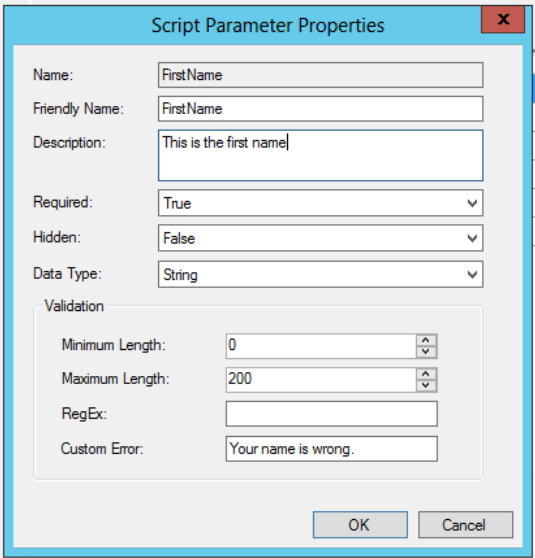
A Szkriptparaméter tulajdonságai párbeszédpanel érvényesítési szakasza a következő mezőket tartalmazza:
- Minimális hossz – a FirstName mező karaktereinek minimális száma.
- Maximális hossz – A FirstName mező karaktereinek maximális száma
- RegEx – a Reguláris kifejezés rövidített kifejezése. A reguláris kifejezés használatáról a következő, Reguláriskifejezés-ellenőrzés használata című szakaszban talál további információt.
- Egyéni hiba – hasznos a saját egyéni hibaüzenetek hozzáadásához, amelyek felülírják a rendszerérvényesítési hibaüzeneteket.
Reguláriskifejezés-ellenőrzés használata
A reguláris kifejezés egy olyan programozói forma, amely egy karaktersorozat kódolt ellenőrzéssel való ellenőrzésére szolgál. A RegEx mező beadásával [^A-Z] például ellenőrizheti, hogy nincs-e nagybetűs betűrendes karakter a FirstName mezőben.
A párbeszédpanel reguláris kifejezésének feldolgozását a .NET-keretrendszer támogatja. A reguláris kifejezések használatával kapcsolatos útmutatásért lásd: .NET Reguláris kifejezés és Reguláris kifejezés nyelve.
Példaszkriptek
Íme néhány példa, amelyek bemutatják azokat a szkripteket, amelyeket ezzel a képességgel szeretne használni.
Új mappa és fájl létrehozása
Ez a szkript létrehoz egy új mappát és egy fájlt a mappában az elnevezési bemenet alapján.
Param(
[Parameter(Mandatory=$True)]
[string]$FolderName,
[Parameter(Mandatory=$True)]
[string]$FileName
)
New-Item $FolderName -type directory
New-Item $FileName -type file
Operációs rendszer verziójának lekérése
Ez a szkript WMI használatával kérdezi le a gépet az operációs rendszerének verziójáról.
Write-Output (Get-WmiObject -Class Win32_operatingSystem).Caption
PowerShell-szkriptek szerkesztése vagy másolása
A Szkriptek futtatása funkcióval használt meglévő PowerShell-szkripteket szerkesztheti vagy másolhatja. Ahelyett, hogy újra létre kellene hoznia egy módosítandó szkriptet, most közvetlenül szerkessze. Mindkét művelet ugyanazt a varázslófelületet használja, mint egy új szkript létrehozásakor. Szkript szerkesztésekor vagy másolásakor a Configuration Manager nem megőrzi a jóváhagyási állapotot.
Tipp
Ne szerkessze az ügyfeleken aktívan futó szkripteket. Nem fogják befejezni az eredeti szkript futtatását, és előfordulhat, hogy ezek az ügyfelek nem kapják meg a kívánt eredményeket.
Szkript szerkesztése
- Lépjen a Szkriptek csomópontra a Szoftverkönyvtár munkaterület alatt.
- Jelölje ki a szerkeszteni kívánt szkriptet, majd kattintson a menüszalag Szerkesztés gombjára.
- Módosítsa vagy importálja újra a szkriptet a Szkript részletei lapon.
- Kattintson a Tovább gombra az Összefoglalás , majd a Bezárás megtekintéséhez, amikor befejezte a szerkesztést.
Szkript másolása
- Lépjen a Szkriptek csomópontra a Szoftverkönyvtár munkaterület alatt.
- Jelölje ki a másolni kívánt szkriptet, majd kattintson a menüszalag Másolás gombjára.
- Nevezze át a szkriptet a Szkript neve mezőben, és végezze el a szükséges további módosításokat.
- Kattintson a Tovább gombra az Összefoglalás , majd a Bezárás megtekintéséhez, amikor befejezte a szerkesztést.
Szkript futtatása
A szkript jóváhagyása után futtatható egyetlen eszközön vagy gyűjteményen. A szkript végrehajtása után a szkript gyorsan elindul egy magas prioritású rendszeren keresztül, amely egy óra alatt túllépi az időkorlátot. A szkript eredményei ezután egy állapotüzenet-rendszer használatával lesznek visszaadva.
Célgyűjtemény kiválasztása a szkripthez:
- A Configuration Manager konzolon kattintson az Eszközök és megfelelőség elemre.
- Az Eszközök és megfelelőség munkaterületen kattintson az Eszközgyűjtemények elemre.
- Az Eszközgyűjtemények listában kattintson azoknak az eszközöknek a gyűjteményére, amelyeken futtatni szeretné a szkriptet.
- Válasszon egy tetszőleges gyűjteményt, majd kattintson a Szkript futtatása elemre.
- A Szkript futtatása varázsló Parancsfájl lapján válasszon ki egy szkriptet a listából. Csak jóváhagyott szkriptek jelennek meg.
- Kattintson a Tovább gombra, majd fejezze be a varázslót.
Fontos
Ha egy szkript nem fut, például mert egy céleszköz ki van kapcsolva az egyórás időszakban, újra kell futtatnia.
Szkriptek futtatókörnyezetének ütemezése
A Configuration Manager aktuális ágának 2309-es verziójától kezdve a szkriptek futtatókörnyezetét (UTC) ütemezheti.
Szkript végrehajtásának ütemezése egy gyűjteményen:
A Configuration Manager konzolon kattintson az Eszközök és megfelelőség elemre.
Az Eszközök és megfelelőség munkaterületen kattintson az Eszközgyűjtemények elemre.
Az Eszközgyűjtemények listában kattintson azoknak az eszközöknek a gyűjteményére, amelyeken ütemezni szeretné a szkriptet.
Válasszon egy tetszőleges gyűjteményt, majd kattintson a Szkript futtatása elemre.
Az Ütemezés lapon jelölje be a Futtatandó szkript ütemezése jelölőnégyzetet, és adja meg az Ütemezési idő (UTC) értéket.
Ellenőrizze az összefoglaló oldalon megjelenő részleteket.
Kattintson a Tovább gombra, majd fejezze be a varázslót.
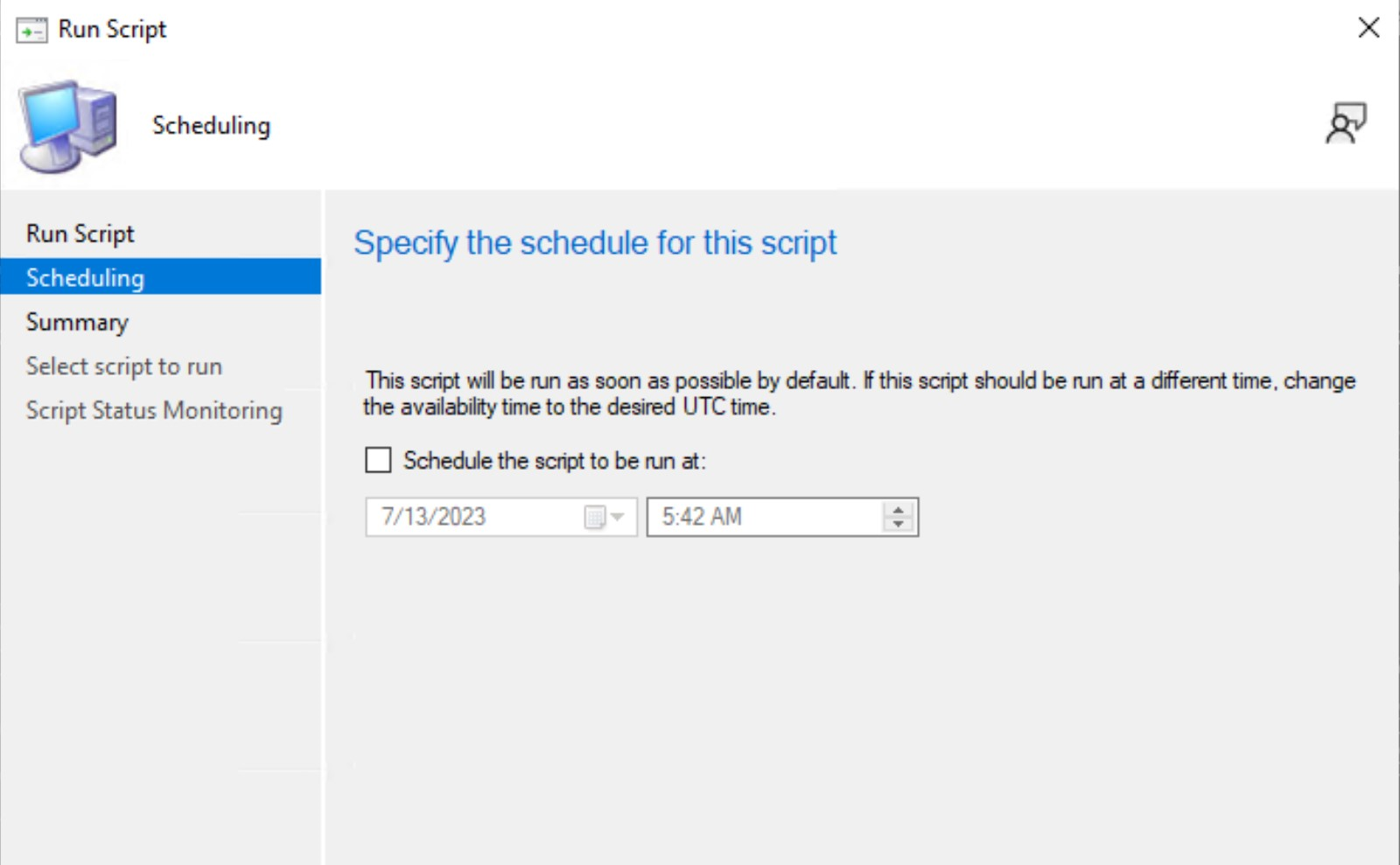
Megjegyzés:
Legfeljebb 25 ütemezett szkriptet fog beszerezni 5 percenként.
Célgép végrehajtása
A szkript rendszer- vagyszámítógépfiókként lesz végrehajtva a megcélzott ügyfél(ek)en. Ez a fiók korlátozott hálózati hozzáféréssel rendelkezik. A szkript által a távoli rendszerekhez és helyekhez való hozzáférést ennek megfelelően kell kiépíteni.
Szkriptfigyelés
Miután elindította egy szkript futtatását egy eszközgyűjteményen, a következő eljárással monitorozza a műveletet. Futtatás közben valós időben figyelhet egy szkriptet, majd később visszatérhet egy adott szkriptfuttatás állapotához és eredményeihez. A szkript állapotadatai az Elavult ügyfélműveletek törlése karbantartási feladat vagy a szkript törlése részeként törlődnek.
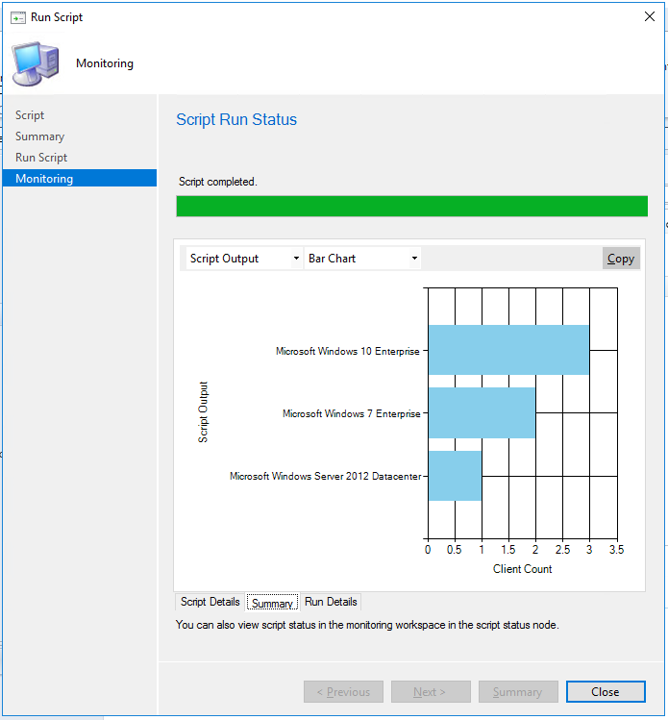
A Configuration Manager konzolon kattintson a Figyelés elemre.
A Figyelés munkaterületen kattintson a Szkript állapota elemre.
A Parancsfájl állapota listában megtekintheti az ügyféleszközökön futtatott szkriptek eredményeit. A 0-s szkript kilépési kódja általában azt jelzi, hogy a szkript sikeresen futott.
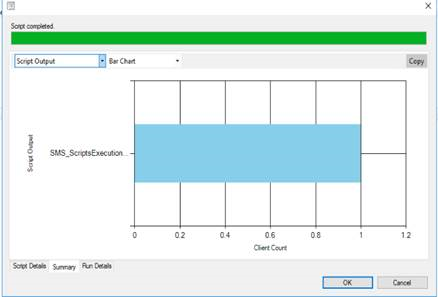
Szkriptfigyelés ütemezése gyűjteményen
A Configuration Manager konzolon kattintson a Figyelés elemre.
A Figyelés munkaterületen kattintson az Ütemezett szkriptek csomópontra.
Az ütemezett szkriptek listájában megjelenik egy új sor.
Ellenőrizze, hogy megjelent-e egy új sor az ütemezett szkriptek listájában. Az állapotoszlopnak Ütemezett értékkel kell rendelkeznie. A ClientOperationId oszlopnak üresnek kell lennie. Ellenőrizze, hogy a többi oszlop, például a Szkript neve, az Ütemezési idő stb. megfelelő értékekkel rendelkezik-e.
Az ütemezési idő után frissítse az Ütemezett szkriptek csomópontot . Az állapotoszlopban a Successfully initiated client operation (Sikeres ügyfélművelet kezdeményezése) értéknek kell lennie. A ClientOperationId oszlopnak egész számértékkel kell rendelkeznie.
A Figyelés munkaterületen kattintson a Szkriptállapot csomópontra. Ellenőrizze, hogy az új sor megjelenik-e a listában, és hogy a ClientOperationId értéke megegyezik-e az Ütemezett szkriptek csomópont ClientOperationId azonosítóval.
Kattintson az Állapot megtekintése elemre, és győződjön meg arról, hogy a szkript kimenete megjelenik.
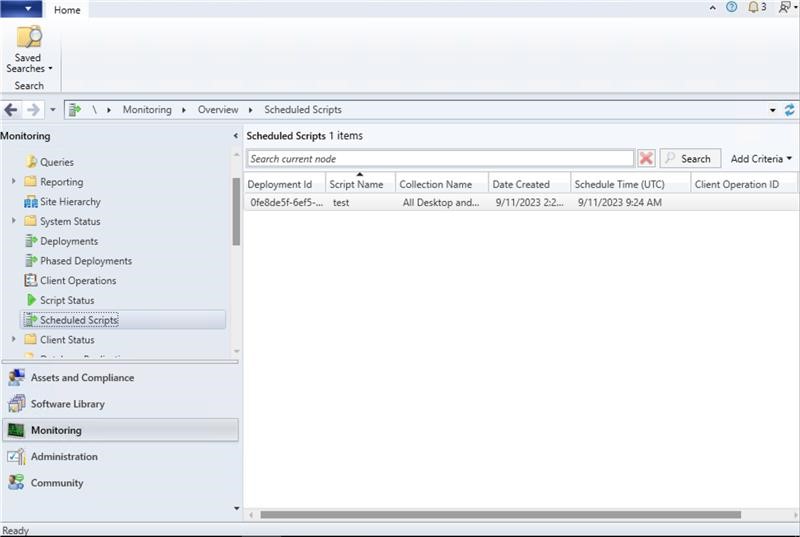
Szkript kimenete
Az ügyfél JSON-formázással visszaadott szkriptkimenete a szkript eredményeinek a ConvertTo-Json parancsmagba való átirányításával. A JSON formátum folyamatosan olvasható szkriptkimenetet ad vissza. Az olyan szkriptek esetében, amelyek nem adnak vissza objektumokat kimenetként, a ConvertTo-Json parancsmag egy egyszerű sztringgé alakítja a kimenetet, amelyet az ügyfél JSON helyett visszaad.
Azok a szkriptek, amelyek ismeretlen eredményt kapnak, vagy ahol az ügyfél offline állapotban volt, nem jelennek meg a diagramokon vagy adatkészletekben.
Kerülje a nagy szkriptkimenet visszaadását, mivel az 4 KB-ra csonkul.
Alakítson át egy enumerálási objektumot sztringértékké a szkriptekben, hogy azok megfelelően jelenjenek meg JSON-formátumban.

A szkript részletes kimenetét nyers vagy strukturált JSON formátumban tekintheti meg. Ez a formázás megkönnyíti a kimenet olvasását és elemzését. Ha a szkript érvényes JSON formátumú szöveget ad vissza, vagy a kimenet JSON-ra konvertálható a ConvertTo-Json PowerShell-parancsmaggal, akkor tekintse meg a részletes kimenetet JSON-kimenetként vagy nyers kimenetként. Ellenkező esetben az egyetlen lehetőség a Szkriptkimenet.
Példa: A szkript kimenete érvényes JSON-ra konvertálható
Parancs: $PSVersionTable.PSVersion
Major Minor Build Revision
----- ----- ----- --------
5 1 16299 551
Példa: A szkript kimenete nem érvényes JSON
Parancs: Write-Output (Get-WmiObject -Class Win32_OperatingSystem).Caption
Microsoft Windows 10 Enterprise
Naplófájlok
Az ügyfélen alapértelmezés szerint a C:\Windows\CCM\logs fájlban:
- Scripts.log
- CcmMessaging.log
Az MP-ben alapértelmezés szerint a C:\SMS_CCM\Logs:
- MP_RelayMsgMgr.log
A helykiszolgálón alapértelmezés szerint a C:\Program Files\Configuration Manager\Logs fájlban:
- SMS_Message_Processing_Engine.log
Automatizálás a Windows PowerShell-lel
A következő PowerShell-parancsmagok segítségével automatizálhat néhány ilyen feladatot:
- Approve-CMScript
- Deny-CMScript
- Get-CMScript
- Invoke-CMScript
- New-CMScript
- Remove-CMScript
- Set-CMScript